WinToHDD如何重装系统
作者:网友整理
重装战姬天赋系统v1.3.6 103.23M /
点击下载
重装上阵青春号时光机手游正版v1.13.6 91.31M /
点击下载
怪物卡车重装v1.3.1 48.41M /
点击下载WinToHDD如何重装系统. WinToHDD是一款非常受欢迎的系统重装软件, 最大的特色在于你可以不使用U盘就可以完成重装系统的操作, 非常的方便, 对于刚刚接触这款软件的朋友来说, 可能不知道应该如何使用, 小编为大家带来WinToHDD如何重装系统, 希望能够为你提供帮助, 同时附带了WinToHDD注册机的下载地址!
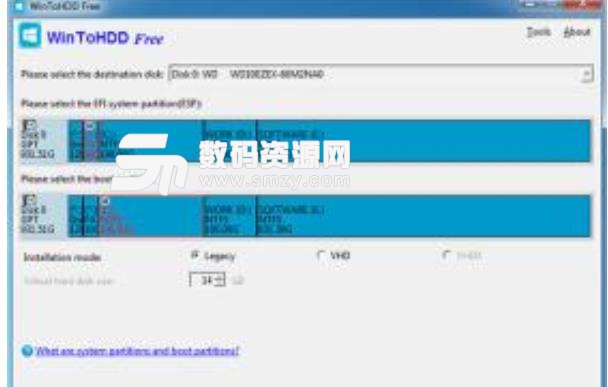
WinToHDD如何重装系统介绍:
如何下载 WinToHDD 软件并安装。右键点击 WinToHDD 的图标,选择“以管理员身份运行”
从主界面我们可以看到3个选项,Reinstall Windows (重装系统)、New Installation (新装系统) 以及 System Clone (系统克隆),这里我们选择第一个重装系统。
然后从左边的两个大图标我们可以选择从 ISO (镜像文件) 或是 CD/DVD 光驱进行安装,这里我们当然选择 ISO 了。然后,点击 ISO file 右方的小图标来选择你下载的 Windows 镜像。
WinToHDD 会识别出 ISO 镜像文件中的操作系统版本,譬如图中包含了 Win10 64位与32位的系统,大家按需选择,然后点击 Next 继续。
一般来说,WinToHDD 会自动从分区列表出选择好引导分区以及系统分区,选中的分区会以红框标识出来。
确保盘符无误后,点击“Next”下一步,WinToHDD 会提示你将会花费一些时间来下载并建立一个 WinPE 环境,这个 WinPE 将用来为你安装新的 Windows 系统,选择 Yes 继续。
待 WinPE 成功建立之后,WinToHDD 就会提示你是否重启电脑了,选择“Yes”重启电脑进入 WinPE 环境,即可开始重装系统。
之后就是 WIndows 系统的安装界面了,一步一步按照提示即可完成新系统的安装。
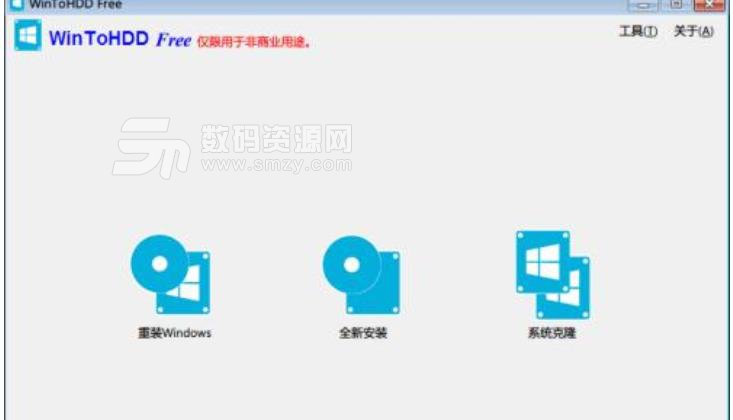
数码资源网还为大家准备了WinToHDD下载!
加载全部内容